WhatsApp est actuellement l’une des applications de messagerie les plus populaires. C’est principalement parce qu’il s’agit d’une application tout-en-un pour la messagerie, les appels vocaux ou vidéo, les discussions individuelles ou de groupe et le partage de photos et de vidéos. Comme d’autres applications de messagerie, WhatsApp a des versions de bureau, de sorte que les utilisateurs ne sont pas limités aux téléphones.
Généralement, les versions de bureau reflètent l’application de votre téléphone car vous téléchargez uniquement l’application, puis importez des données de votre téléphone vers votre PC. L’une des versions de bureau WhatsApp disponibles est celle pour les plates-formes Mac.
Si vous utilisez WhatsApp pour Mac mais que vous souhaitez créer plus d’espace ou que vous n’avez plus besoin de l’application, vous devez la désinstaller.
Aperçu de la désinstallation de WhatsApp
Même si WhatsApp est une application populaire et utile, vous voudrez peut-être la désinstaller car elle ne répond plus à vos besoins ou vous avez une alternative qui vous convient mieux. Si vous envisagez de désinstaller l’application, il est essentiel de noter que les applications créent des fichiers supplémentaires à un emplacement différent sur votre Mac.
Lorsque vous désinstallez WhatsApp, vous devez supprimer les fichiers de service de l’application afin qu’ils ne s’attardent pas sur votre Mac. Les fichiers de service d’application se trouvent généralement dans le dossier bibliothèque.
Comme indiqué précédemment, il existe deux façons de désinstaller WhatsApp de votre Mac, manuellement ou à l’aide d’un logiciel de nettoyage. Même si la méthode manuelle est relativement simple, il existe un risque de suppression accidentelle de fichiers critiques et de modification du système d’exploitation de votre Mac.
De plus, les fichiers du service WhatsApp peuvent être répartis dans différents emplacements et dossiers, ce qui rend difficile leur recherche et leur suppression manuelles.
Si vous préférez désinstaller tous les fichiers associés à WhatsApp sans risquer de supprimer des fichiers critiques, le logiciel Mac “App Cleaner & Uninstaller” est le meilleur choix.
Guide étape par étape pour désinstaller WhatsApp sur Mac
Maintenant, discutons des étapes exactes de la désinstallation de WhatsApp sur Mac. Il existe deux façons principales de désinstaller WhatsApp sur Mac, comme détaillé ci-dessous.
Méthode #1: Manuellement
Suivez les étapes ci-dessous:
Fermez WhatsApp sur votre Mac.
Accédez au dossier” Applications » sur le panneau latéral gauche du Mac.
Faites un clic droit sur WhatsApp.
Sélectionnez « Déplacer vers la corbeille » dans le menu.
Ensuite, ouvrez le dossier « Bibliothèque ».
Cliquez sur l’icône de recherche, puis appuyez sur Commande + Maj + G pour accéder à l’emplacement “~/Bibliothèque ».
Une fois le dossier de la bibliothèque ouvert, faites défiler pour vérifier quels fichiers ont un “/WhatsApp/” sur le nom du fichier.
Faites un clic droit sur chaque fichier que vous notez.
Cliquez sur » Déplacer vers la corbeille.”
Après avoir supprimé tous les fichiers du service WhatsApp, videz votre corbeille.
Vérifiez le nom de fichier « / WhatsApp” » pour éviter de supprimer les fichiers critiques de votre Mac.
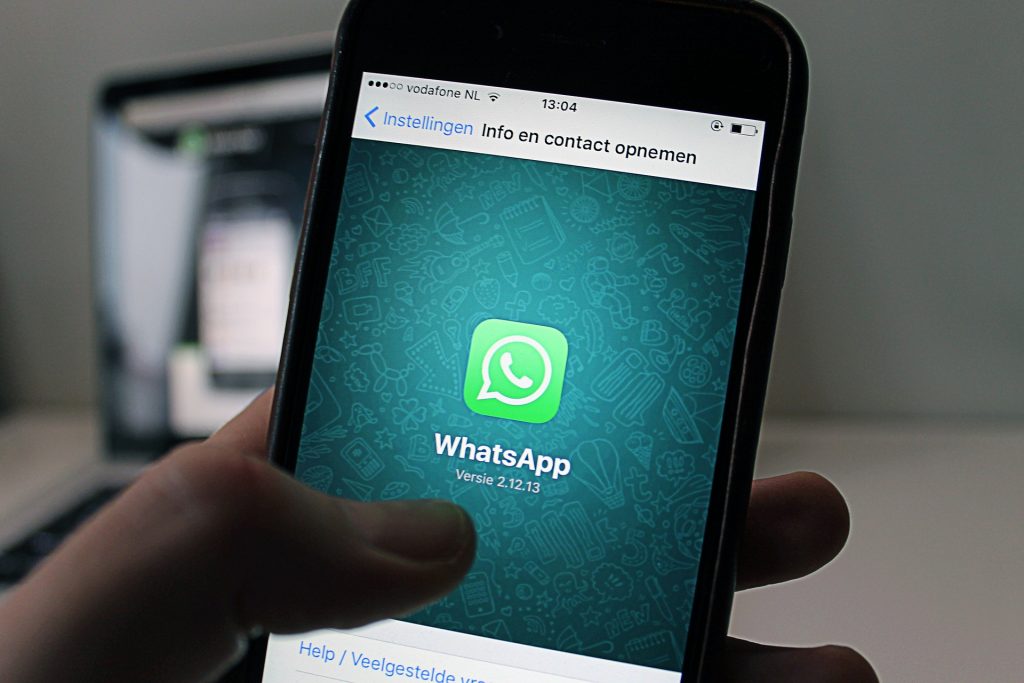
Méthode #2: Utilisation du nettoyeur et du programme de désinstallation d’applications
Un logiciel de nettoyage et de désinstallation d’applications fournit une désinstallation plus sûre et plus approfondie de WhatsApp sur Mac. La première chose à faire est d’aller sur l’App Store et de télécharger et d’installer l’application Cleaner & Uninstaller. Ensuite, suivez les étapes ci-dessous.
Fermez WhatsApp sur Mac.
Ouvrez » Nettoyeur et désinstallateur d’applications.”
Cliquez sur « WhatsApp » dans la liste des applications installées.
Faites glisser la bascule « Mode expert » en haut de l’écran d’accueil de l’application pour afficher tous les fichiers de support WhatsApp sur votre Mac.
Cliquez sur « Supprimer “dans le coin inférieur droit de l’écran pour le mode Expert ou sur” Désinstaller » pour le mode simple.
Confirmez que WhatsApp est désinstallé de votre Mac.
Si vous aviez initialement désinstallé manuellement WhatsApp mais que vous pensez qu’il reste des fichiers cachés dans d’autres emplacements, vous pouvez utiliser le Nettoyeur d’applications et le logiciel pour les supprimer.
Ouvrez » Nettoyeur et désinstallateur d’applications.”
Cliquez sur « Fichiers restants » dans le menu principal.
L’application affichera les restes de fichiers WhatsApp sur l’écran d’accueil.
Cliquez sur n’importe quel fichier et sélectionnez » Fichiers inutiles.”
Cliquez sur « Supprimer » dans le coin inférieur droit.
Faites de même pour tous les fichiers restants.
Résumé
Il existe deux façons de désinstaller WhatsApp sur Mac, manuellement ou à l’aide du logiciel de nettoyage et de désinstallation d’applications. La méthode manuelle est relativement simple, mais il existe un risque de suppression de fichiers critiques pour votre système d’exploitation.
De plus, vous ne pouvez pas supprimer tous les fichiers associés à WhatApp car ils peuvent se trouver dans des emplacements introuvables. Le logiciel de nettoyage et de désinstallation d’applications est un excellent choix si vous préférez une désinstallation complète et un nettoyage des fichiers.
